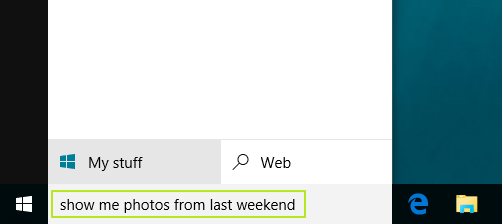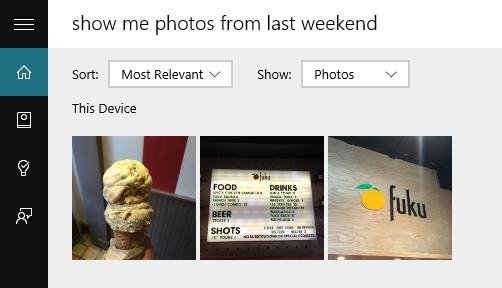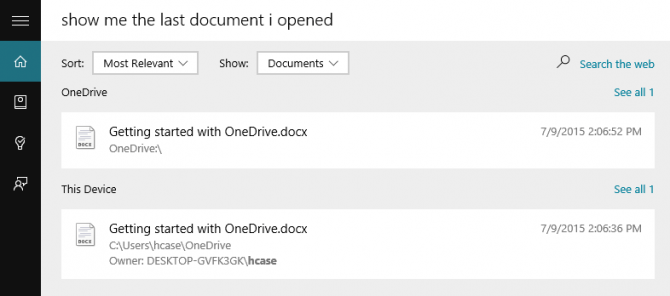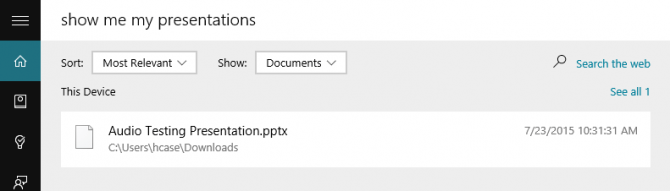Att lagra så många filer på din dator gör det ibland omöjligt att komma ihåg var filerna sparades. När du behöver leta efter någon viktig fil och du inte kan komma ihåg var filen är sparad, trots att du har sökt i alla "vrån och vrår" på din dator, kan du fortfarande inte hitta den. Ibland vill man bara slå sönder sin dator.
I operativsystemet Windows 10 har Microsoft integrerat den extremt användbara virtuella assistenten Cortana för att hjälpa användare att snabbt och enkelt söka efter filer, dokument,... på datorn.
Det är dock inte alla som vet hur man använder den virtuella assistenten Cortana för att söka efter filer på datorer med Windows 10. I artikeln nedan kommer Tips.BlogCafeIT att guida dig hur du söker efter filer på Windows 10-datorer med Cortana.
1. Sök efter bilder med Cortana
1. Ange din sökförfrågan i rutan Sök Cortana för att be Cortana att söka och visa specifika filer.
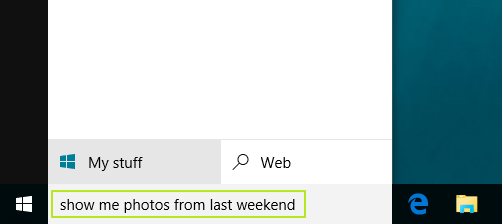
2. Välj alternativet "Visa mig..." med sökordet Sök foto nedan.
Cortana kommer att söka och visa bilden du letar efter.
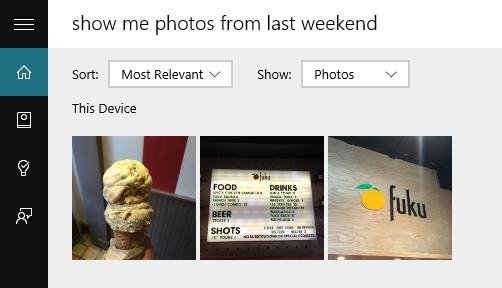
2. Använd Cortana för att hitta filer du nyligen öppnat
1. Ange din begäran i Cortana-sökrutan för att begära en sökning efter filer som du nyligen har öppnat.

2. Välj alternativet "Visa mig" med sökordet Sök dokument längst ned.
Cortana kommer att söka och lista de filer du vill hitta.
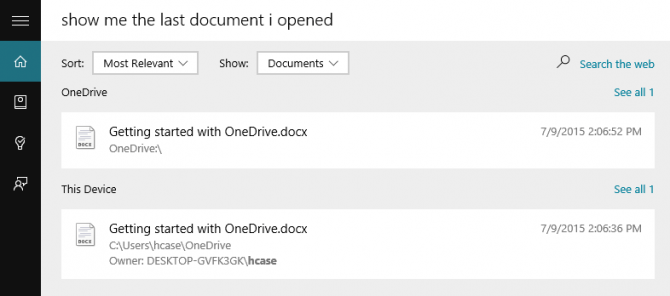
3. Använd Cortana för att söka efter din presentationsfil (Slide).
1. Ange en begäran som ber Cortana att visa dina presentationsfiler (bilder).

2. Välj alternativet "Visa mig" med sökordet Sök dokument nedan.
Cortana kommer att söka och lista de presentationsfiler (bilder) du vill hitta.
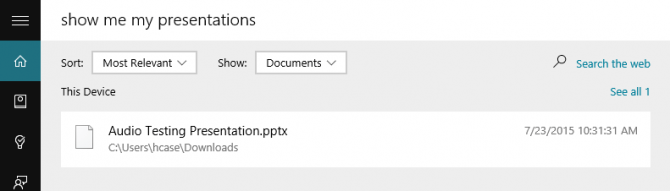
Se några fler artiklar nedan:
Lycka till!